Viktigt!: Den här artikeln är maskinöversatt, se ansvarsfriskrivningen. Den engelska versionen av den här artikeln finns här för din referens.
När flera personer i din organisation arbetar tillsammans i filer sprids ibland versioner, kommentarer och e-postmeddelanden på olika platser. Du kan underlätta för olika användare att arbeta tillsammans på en webbplats för dokumentarbetsyta.
Obs!: Om du vill skapa en webbplats för dokumentarbetsyta måste du ha behörighet att skapa webbplatser för arbetsytor på den Microsoft Windows SharePoint Services-webbplats där webbplatsen för dokumentarbetsyta finns. Kontakta administratören om du vill ha mer information.
Artikelinnehåll
Översikt över en webbplats för dokumentarbetsyta
En webbplats för dokumentarbetsyta är en SharePoint-webbplats som underlättar för dig att samordna framtagning av ett eller flera relaterade dokument med andra personer. På webbplatsen finns verktyg med vilka du kan dela och uppdatera filer samt hålla andra personer informerade om filernas status.
När du skapar en webbplats som är uppbyggd på filer från något av Microsoft Office 2007-systemet-programmen Word, Excel, PowerPoint eller Visio, kan du arbeta direkt i filen på webbplatsen för dokumentarbetsyta eller arbeta med din egen kopia. Du kan regelbundet uppdatera din kopia med ändringar från servern eller servern med ändringar från din kopia.
När du skapar en webbplats för dokumentarbetsyta sparas din fil i ett dokumentbibliotek på webbplatsen där medlemmarna kan arbeta med filen via ett Microsoft Office-program eller visa filen i en webbläsare. Medlemmarna kan också lägga till relaterade filer i biblioteket. Ett bibliotek är en plats på en SharePoint-webbplats där du kan skapa, samla in, uppdatera och hantera filer tillsammans med gruppmedlemmar. I bibliotek kan versioner av filer följas upp så att användarna ser ändringshistoriken och vid behov kan återställa en tidigare version. I bibliotek kan det också krävas att användarna godkänner filer och checkar ut dokument, vilket syftar till att förhindra att användarna gör ändringar på samma gång som står i konflikt med varandra.
På en webbplats för dokumentarbetsyta finns också listor som underlättar för gruppen att kommunicera och följa upp tilldelade uppgifter, exempelvis meddelanden och länkar. Du kan exempelvis vilja presentera en ny gruppmedlem som arbetar i projektet eller dela en länk till en webbplats som används. Du kan även beställa aviseringar för dokumentet eller arbetsytan så att du erhåller ett e-postmeddelande när någon ändrar ett dokument eller lägger till nytt innehåll.
Uppdatera filer
Du kan använda dokumenthanteringsverktygen, som du exempelvis lägger till medlemmar på platsen eller uppdaterar uppgifter med, endera från webbplatsen för dokumentarbetsyta i en webbläsare eller från åtgärdsfönstret Dokumenthantering för filen.
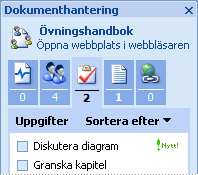
När du via Word, Excel, PowerPoint eller Visio öppnar en lokal kopia av dokumentet som webbplatsen för dokumentarbetsyta bygger på, får Microsoft Office-programmet regelbundet uppdateringar från webbplatsen för dokumentarbetsyta och uppmanar dig att uppdatera din kopia med ändringarna. Om exempelvis kopian på webbplatsen för dokumentarbetsyta har ändrats vill du kanske se och arbeta med uppdateringarna i din egen kopia.
När du gör ändringar i din egen kopia kan du regelbundet uppdatera kopian på webbplatsen för dokumentarbetsyta så att ändringarna blir tillgängliga för webbplatsens övriga medlemmar. Om ändringarna i kopian på webbplatsen för dokumentarbetsyta står i konflikt med ändringarna som du gjort i din kopia, kan du välja vilken kopia du ska behålla. Du kan också ändra inställningarna för uppdatering, exempelvis tidpunkten när du ska uppmanas uppdatera filen.
Dokumentuppdatering är endast tillgänglig för följande filtyper:
-
Word-dokument
-
XML-filer i Word
-
Word enkla webbsidefiler (MHTML)
-
Excel-arbetsböcker
-
Enkla webbsidefiler (MHTML) i Excel
-
XML-filer i Excel
-
PowerPoint-presentationer
-
Visio-ritningar
Olika sätt att skapa en webbplats för dokumentarbetsyta
När du skapar en webbplats för dokumentarbetsyta kan du börja använda den genast och lägga till andra listor och bibliotek på den eller anpassa webbplatsen så att den uppfyller dina specifika behov.
Om du konfigurerar en webbplats för dokumentarbetsyta genom att skicka e-post från Microsoft Office Outlook 2007, läggs de personer som du anger i fälten Till och Kopia i meddelandet automatiskt till som medlemmar på webbplatsen. Om du skapar en arbetsyta med en annan procedur kan du lägga till andra medlemmar efter att du skapat webbplatsen.
Du kan skapa en webbplats för dokumentarbetsyta på följande sätt:
-
Från åtgärdsfönstret Dokumenthantering Om du skapar en webbplats för dokumentarbetsyta använder du ett av de sätt på vilka du kan dela en fil när du arbetar i något av följande Office-version 2007-program: Word, Excel, PowerPoint eller Visio. Denna metod kan vara att föredra om du redan arbetar i en fil och vill skapa en arbetsyta utan att lämna programmet.
-
Genom att skicka e-post Du kan skapa en webbplats för dokumentarbetsyta när du skickar en fil som en delad bifogad fil i ett e-postmeddelande. Som avsändare av den delade bifogade filen blir du administratör för arbetsytan. Alla mottagare av meddelandet blir medlemmar på webbplatsen för dokumentarbetsyta och får behörighet att delta på webbplatsen. Använd denna metod om du vill skapa arbetsytan i kombination med att du bjuder in medlemmar till webbplatsen.
-
Från ett dokument som redan finns i ett SharePoint-bibliotek Använd denna metod om din fil redan sparats i ett bibliotek på en SharePoint-webbplats. Samtidigt som du uppdaterar filen på webbplatsen för dokumentarbetsyta kan du uppdatera originalet i biblioteket med dina ändringar.
-
Från en SharePoint-webbplats Med den här metoden skapas en webbplats för dokumentarbetsyta när du arbetar på SharePoint-webbplatsen i en webbläsare. Om du använder den här metoden får du möjlighet att göra fler detaljval när du skapar webbplatsen, exempelvis av beskrivning, användarbehörigheter och den sista delen av webbplatsens webbadress.
Skapa en webbplats för dokumentarbetsyta från en Office-fil
-
Gör följande i dessa Office-version 2007-program:
Word, Excel eller PowerPoint
-
Klicka på Microsoft Office-knappen

Visio
-
Klicka på Dokumenthantering på Verktyg-menyn.
-
-
Ange i åtgärdsfönstret Dokumenthantering under Dokumentarbetsyta ett namn på din arbetsyta.
Om du redan sparat din fil är standardnamnet namnet på ditt dokument, men du kan ändra det.
-
Ange i listan Plats för ny arbetsyta platsen för SharePoint-webbplatsen där du vill skapa arbetsytan.
Om du har besökt din SharePoint-webbplats tidigare visas dess namn i listan. Om du inte ser namnet på din webbplats klickar du på Skriv in en ny URL och anger sedan webbadressen till din webbplats.
-
Klicka på Skapa.
-
Om du ännu inte sparat filen, klickar du på Ja när du får frågan om du vill spara.
Skapa en webbplats för dokumentarbetsyta genom att skicka e-post
Du kan skapa en webbplats för dokumentarbetsyta från Office Outlook 2007 genom att skicka en fil som en delad bifogad fil. Personerna som du anger i fälten Till och Kopia i e-postmeddelandet blir medlemmar på webbplatsen. Mottagarna får en kopia av filen som du bygger webbplatsen för dokumentarbetsyta på, samt en inbjudan att besöka arbetsytan.
-
Klicka i Office Outlook 2007 på Ny på Arkiv-menyn och klicka sedan på E-postmeddelande.
-
Ange i fältet Till eller Kopia i e-postmeddelandet namnen på de personer som ska läggas till som medlemmar på webbplatsen för dokumentarbetsyta.
-
Klicka på Bifoga fil i gruppen Inkludera på fliken Meddelande och klicka sedan på Fil.
-
Sök och markera den fil som du vill bifoga och klicka sedan på Infoga.
-
Klicka på Bifoga fil i gruppen Inkludera på fliken Meddelande och klicka sedan på Alternativ för bifogade filer.
-
Klicka på Delade bifogade filer i åtgärdsfönstret Alternativ för bifogade filer.
En inbjudan och en länk till webbplatsen för dokumentarbetsyta läggs till i brödtexten i e-postmeddelandet.
-
I listan Skapa en dokumentarbetsyta på anger du platsen för SharePoint-webbplatsen där du vill skapa arbetsytan.
Om du har besökt din SharePoint-webbplats förut visas dess namn i listan. Om du inte kan se namnet på din webbplats klickar du på Skriv in en ny URL och anger sedan webbadressen till din webbplats.
-
Om du önskar kan du ändra eller lägga till text och grafik i meddelandet.
-
Klicka på Skicka.
Skapa en webbplats för dokumentarbetsyta från en fil i ett bibliotek
Använd den här proceduren om du vill skapa en webbplats för en dokumentarbetsyta från en fil som redan finns i ett bibliotek på en SharePoint-webbplats.
-
Öppna biblioteket på SharePoint-webbplatsen som innehåller din fil i en webbläsare.
Om namnet på ditt bibliotek inte visas klickar du på Visa allt webbplatsinnehåll och sedan på namnet på ditt bibliotek.
-
Peka på filen, klicka på pilen som visas, peka på Skicka till och klicka sedan på Skapa dokumentarbetsyta.
-
Klicka på OK.
Obs!: När du gjort ändringar i filen på webbplatsen för dokumentarbetsyta kan du publicera ändringarna tillbaka i den ursprungliga kopian av filen i biblioteket. Öppna i en webbläsare webbplatsen för dokumentarbetsyta på SharePoint-webbplatsen. Peka på filen i det arbetsytebibliotek som innehåller ditt dokument, klicka på den pil som visas, peka på Skicka till och klicka sedan på Publicera på källplats.
Skapa en webbplats för dokumentarbetsyta från en webbläsare
Med den här proceduren kan du skapa en webbplats för dokumentarbetsyta utan att basera den på en specifik fil och sedan kan du lägga till filer på den senare. Du måste ha behörighet på SharePoint-webbplatsen för att kunna skapa webbplatser för dokumentarbetsytor.
-
Öppna i en webbläsare SharePoint-webbplatsen där du vill skapa en webbplats för dokumentarbetsyta.
-
Klicka på Skapa på Webbplatsåtgärder-menyn

-
Klicka på Webbplatser och arbetsytor i listan Webbsidor.
-
Ange i avsnittet Titel och beskrivning titel och beskrivning för webbplatsen för dokumentarbetsyta.
Titeln visas i navigeringsfältet, exempelvis det övre länkfältet, på varje sida på webbplatsen och beskrivningen visas överst på varje sida.
-
Klicka på fliken Samarbete och sedan på Dokumentarbetsyta i avsnittet Mallval.
-
Ange i avsnittet Webbplatsadress den sista delen av webbadressen för webbplatsen för dokumentarbetsyta.
-
Gör i avsnittet Behörigheter något av följande:
-
Om du vill att alla medlemmar på den överordnade webbplatsen ska vara medlemmar på den här webbplatsen klickar du på Använd samma behörighet som den överordnade webbplatsen.
-
Om du endast vill att en specifik grupp av personer ska vara medlemmar på den här webbplatsen klickar du på Använd unika behörigheter.
Om du klickar på Använd unika behörigheter får du möjlighet att konfigurera behörighet efter att du gjort inställningarna på aktuell sida.
-
-
Om du vill lägga till en länk till den här arbetsytan på Snabbstart på den överordnade webbplatsen kontrollerar du att Ja är markerat i avsnittet Navigering.
-
Om du vill att det övre länkfältet på den överordnade webbplatsen ska visas på sidor på den här nya webbplatsen kontrollerar du att Vill du använda det övre länkfältet från den överordnade webbplatsen är markerat i avsnittet Ärv navigering.
-
Klicka på Skapa.
-
Om sidan Konfigurera grupper på den här webbplatsen visas, konfigurerar du besökare, medlemmar och ägare av webbplatsen.
-
Klicka på OK.
Lägga till medlemmar på en webbplats för dokumentarbetsyta
Om du har behörighet att lägga till användare på din webbplats för dokumentarbetsyta och din webbplats har konfigurerats med unika behörigheter, kan du lägga till medlemmar på arbetsytan från åtgärdsfönstret Dokumenthantering i Microsoft Office-filen eller från webbplatsen för dokumentarbetsyta i en webbläsare.
Viktigt!: Om din webbplats för dokumentarbetsyta ärver behörigheter från den överordnade webbplatsen kan du inte välja vilka medlemmar som ska läggas till på webbplatsen. Kontakta webbplatsägaren eller webbplatsadministratören om du vill ha mer information om behörigheter för din webbplats.
-
Gör något av följande:
-
Från en Microsoft Office-fil Gör följande om du vill lägga till medlemmar från åtgärdsfönstret Dokumenthantering. Åtgärdsfönstret Dokumenthantering visas vanligtvis på ena sidan av filen. Läs anmärkningen efter den här proceduren om du inte ser åtgärdsfönstret.
-
Klicka på medlemmar

-
Klicka underst i åtgärdsfönstret på Lägg till nya medlemmar och följ sedan instruktionerna.
-
-
Från webbplatsen för dokumentarbetsyta i en webbläsare Klicka på Lägg till ny användare under Medlemmar.
-
Obs!: Klicka på Microsoft Office-knappen 










